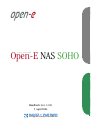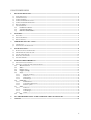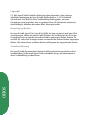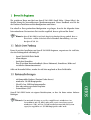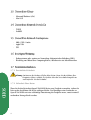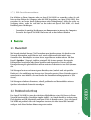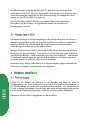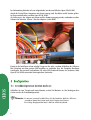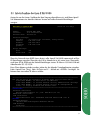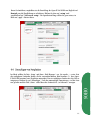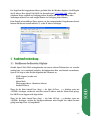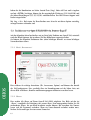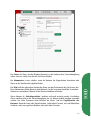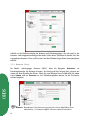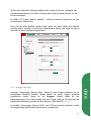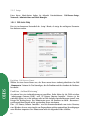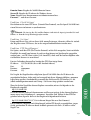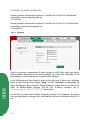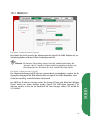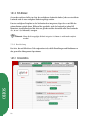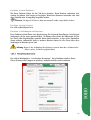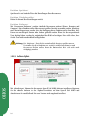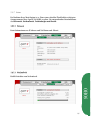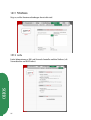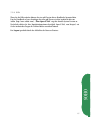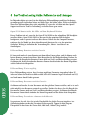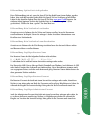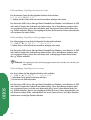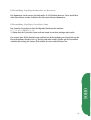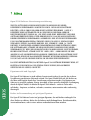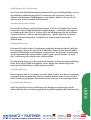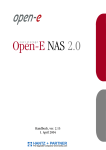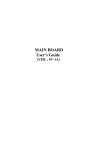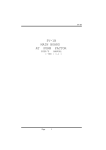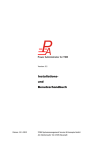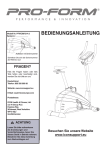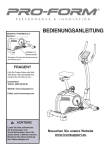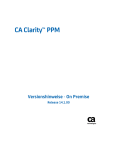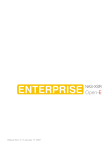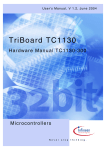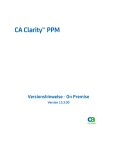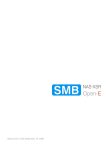Download SOHO Benutzerhandbuch deutsch - Open-E NAS
Transcript
Open-E NAS SOHO
easy storage
Handbuch (ver. 1.01)
5. April 2004
HANTZ
+ PARTNER
The Upgrade Company! www.hantz.com
INHALTSVERZEICHNIS
1
BEVOR SIE BEGINNEN--------------------------------------------------------------------------------------------- 3
1.1
1.2
1.3
1.4
1.5
1.6
1.7
2
INHALT DIESER PACKUNG ----------------------------------------------------------------------------------------------------- 3
SYSTEMANFORDERUNGEN ---------------------------------------------------------------------------------------------------- 3
UNTERSTÜTZTE CLIENTS ----------------------------------------------------------------------------------------------------- 4
UNTERSTÜTZTE NETZWERK-PROTOKOLLE --------------------------------------------------------------------------------------- 4
UNTERSTÜTZTE NETZWERK-DATEISYSTEME ------------------------------------------------------------------------------------- 4
BENÖTIGTES WERKZEUG ----------------------------------------------------------------------------------------------------- 4
VORSICHTSMAßNAHMEN ------------------------------------------------------------------------------------------------------ 4
1.7.1
Persönliche Sicherheit------------------------------------------------------------------------------------------- 4
1.7.2
Sicherheit Ihrer Daten------------------------------------------------------------------------------------------- 4
1.7.3
ESD-Vorsichtsmassnahmen ------------------------------------------------------------------------------------- 5
FEATURES ------------------------------------------------------------------------------------------------------------- 5
2.1
2.2
2.3
3
WAS IST NAS? -------------------------------------------------------------------------------------------------------------- 5
FUNKTIONSBESCHREIBUNG --------------------------------------------------------------------------------------------------- 5
WARUM OPEN-E NAS?------------------------------------------------------------------------------------------------------- 6
HARDWARE-INSTALLATION ----------------------------------------------------------------------------------- 6
3.1
3.2
4
VORBEREITUNGEN ---------------------------------------------------------------------------------------------------------- 6
INSTALLATION DES OPEN-E NAS SOHO----------------------------------------------------------------------------------------- 7
KONFIGURATION --------------------------------------------------------------------------------------------------- 8
4.1
4.2
4.3
4.4
4.5
5
GRUNDKONFIGURATION DES NAS-RECHNERS ------------------------------------------------------------------------------------ 8
INBETRIEBNAHME DES OPEN-E NAS SOHO ------------------------------------------------------------------------------------- 9
LOGIN BEI OPEN-E NAS SOHO --------------------------------------------------------------------------------------------- 10
HINZUFÜGEN VON FESTPLATTEN --------------------------------------------------------------------------------------------- 11
NAS-SHARES FREIGEBEN --------------------------------------------------------------------------------------------------- 12
FUNKTIONSBESCHREIBUNG---------------------------------------------------------------------------------- 13
5.1
5.2
FUNKTIONEN DES KONSOLEN-DISPLAYS --------------------------------------------------------------------------------------FUNKTIONEN VON OPEN-E NAS SOHO VIA BROWSER-ZUGRIFF ------------------------------------------------------------------5.2.1
Menü „Ressourcen“ ------------------------------------------------------------------------------------------5.2.2
Shares---------------------------------------------------------------------------------------------------------5.2.3
Benutzer (User) ----------------------------------------------------------------------------------------------5.2.4
Gruppen (Groups) -------------------------------------------------------------------------------------------5.2.5
Setup----------------------------------------------------------------------------------------------------------5.2.5.1
5.2.5.2
5.2.5.3
5.2.5.4
5.2.6
Herunterfahren----------------------------------------------------------------------------------------------------- 22
Verschiedene Ressourcen ---------------------------------------------------------------------------------------- 23
Software-Update -------------------------------------------------------------------------------------------------- 24
Status ---------------------------------------------------------------------------------------------------------- 25
5.2.7.1
5.2.7.2
5.2.7.3
5.2.7.4
5.2.8
NAS-Server-Setup ------------------------------------------------------------------------------------------------ 18
Netzwerk ----------------------------------------------------------------------------------------------------------- 20
Administrator: ----------------------------------------------------------------------------------------------------- 21
Disk-Manager------------------------------------------------------------------------------------------------------ 22
Bearbeitung --------------------------------------------------------------------------------------------------- 22
5.2.6.1
5.2.6.2
5.2.6.3
5.2.7
13
14
14
14
16
17
18
Netzwerk ----------------------------------------------------------------------------------------------------------- 25
Netzlaufwerk------------------------------------------------------------------------------------------------------- 25
Verbindungen------------------------------------------------------------------------------------------------------ 26
Geräte --------------------------------------------------------------------------------------------------------------- 26
Hilfe ----------------------------------------------------------------------------------------------------------- 27
6
DAS TROUBLESHOOTING GUIDE: FEHLERSUCHE UND LÖSUNGEN -------------------------- 28
7
ANHANG -------------------------------------------------------------------------------------------------------------- 32
1
(C) 2003 Open-E GmbH. Sämtliche Rechte liegen beim Eigentümer. Ohne vorherige
schriftliche Genehmigung der Open-E GmbH, Lindberghstrasse 5, 82718 Puchheim
(Deutschland), darf kein Teil dieser Veröffentlichung wiedergegeben, auf einem
Datenabfragesystem gespeichert, oder in irgendeiner Form, ob elektronisch, mechanisch,
durch Fotokopie, Aufnahme oder andere Mittel, übertragen werden.
Eingetragene Marken
Die Open-E GmbH, Open-E NAS, Open-E NAS SOHO, das Logo von Open-E und Open-E NAS
sind eingetragene Marken der Open-E GmbH. Windows (R) und Microsoft (R) sind in den
Vereinigten Staaten von Amerika und anderen Ländern eingetragene Marken. Pentium (R)
und Intel (R) sind in den Vereinigten Staaten von Amerika und anderen Ländern eingetragene
Marken. Alle anderen hierin erwähnten Marken sind Eigentum der entsprechenden Besitzer.
Verzichtserklärung
4
Die Open-E GmbH übernimmt keine Haftung für Fehler und unterlassene Inhalte in dieser
Veröffentlichung. Zudem macht Open-E keine verbindliche Zusage, die Informationen in
dieser Veröffentlichung zu aktualisieren.
SOHO
2
3
SOHO
Copyright
1 Bevor Sie beginnen
Wir gratulieren Ihnen zum Kauf von Open-E NAS SOHO (Small Office / Home Office), der
idealen Lösung für Netzwerkbasiertes Speichermanagement. Dieses Handbuch wird Sie bei
der Hardware-Installation und der Konfiguration unterstützen.
Um schnell zu Ihrer gewünschten Konfiguration zu gelangen, lesen Sie die folgenden Seiten
bitte aufmerksam. Die investierte Zeit ist nicht vergeblich, denn es geht um Ihre Daten!
Hinweis: Open-E NAS SOHO ist nicht als langfristige Backup-Lösung gedacht, denn es
bietet keine erhöhte Sicherheit durch redundante Datenhaltung wie etwa
das Open-E NAS 2.0.
1.1 Inhalt dieser Packung
Bevor Sie mit der Installation von Open-E NAS SOHO beginnen, vergewissern Sie sich bitte,
dass der Packungsinhalt vollständig ist:
-
Open-E NAS SOHO Flash-Modul
Strom-Adapter
Quick-Start-Broschüre
Eine CD mit dem Benutzerhandbuch (dieses Dokument), Broschüren, Bilder und
zusätzliches Informationsmaterial
Sollte ein Bestandteil fehlen, wenden Sie sich bitte umgehend an Ihren Fachhändler.
-
x86 kompatibler Rechner (Pentium II oder besser)
mindestens 128 MB Hauptspeicher
UltraATA- bzw. IDE-Festplattencontroller
Eine oder mehrere passende Festplatten
Netzwerkkarte (NIC)
Open-E NAS SOHO besitzt ein eigenes Betriebssystem, so dass Sie keine weitere Software
benötigen.
Hinweis: Um maximale Leistung zu erzielen, empfehlen wir mindestens eine
Netzwerkkarte mit 100 MBit/s oder mehr, sowie einen Prozessor mit
mindestens 1 GHz. soll eine Vielzahl von Rechnern auf das NAS-System
zugreifen, empfehlen wir 256 MB Hauptspeicher oder mehr.
3
SOHO
1.2 Systemanforderungen
1.3 Unterstützte Clients
-
2
Microsoft Windows (alle)
Mac OS X
1.4 Unterstützte Netzwerk-Protokolle
-
TCP/IP
NetBEUI
1.5 Unterstützte Netzwerk-Dateisysteme
-
SMB / CIFS / Samba
Apple Talk
FTP
1.6 Benötigtes Werkzeug
-
Erdungsriemen oder -matten zur Vermeidung elektrostatischer Entladung (ESD).
Werkzeug zum Öffnen Ihres Computergehäuses, üblicherweise ein Schraubenzieher
1.7 Vorsichtsmaßnahmen
1.7.1 Persönliche Sicherheit
Achtung: Im Inneren des Rechners fließen hohe Ströme. Bevor Sie das Gehäuse Ihres
Computers öffnen, schalten Sie ihn bitte über den Netzschalter komplett aus
und entfernen Sie das Netzkabel.
1.7.2 Sicherheit Ihrer Daten
SOHO
6
Wenn Sie für den Betrieb mit Open-E NAS SOHO keine neue Festplatte verwenden, sichern Sie
bitte vor der Installation alle für Sie wichtigen Inhalte. Das Hinzufügen eines Laufwerkes zu
Open-E NAS SOHO setzt eine vollständige Formatierung der Festplatte voraus, womit eventuell
vorhandene Daten gelöscht werden.
4
1.7.3 ESD-Vorsichtsmassnahmen
Um Schäden an Ihrem Computer oder an Open-E NAS SOHO zu vermeiden, erden Sie sich
bitte vor dem Öffnen des Computers oder der ESD-Verpackung von Open-E NAS SOHO. Dies
erreichen Sie am besten durch Erdungsriemen oder Erdungsmatten. Sollte dies nicht zur
Verfügung stehen, erden Sie sich bitte vor der Arbeit mit Open-E NAS SOHO, z.B. durch
Berührung eines Heizkörpers.
-
Vermeiden Sie unnötige Berührungen von Komponenten im inneren des Computers.
Fassen Sie das Open-E NAS SOHO am besten nur an den äußeren Rändern
2 Features
2.1 Was ist NAS?
Mit Network Attached Storage (NAS) bezeichnet man Speichersysteme, die direkt an eine
Netzwerk-Infrastruktur angeschlossen sind, autark arbeiten und nicht mittels eines
Controllers bzw. Hostadapters an einen Server angeschlossen werden müssen. Mit dem
Begriff „Speicher“ (Storage) sind hier prinzipiell alle Systeme gemeint, die entweder
Datenspeicher bereitstellen oder Daten speichern und organisieren. Derzeit stellt die
Datenspeicherung die gebräuchlichste und am weitesten verbreitete Art von NAS-Systemen
dar.
NAS-Lösungen basieren auf einem eigenen Betriebssystem (und oft auch auf spezieller
Hardware), das unabhängig von Servern eines Netzwerks operiert. Dieses Betriebssystem ist
normalerweise eine Software, die zum Zwecke der Datenbereitstellung optimiert ist (File
Server).
SOHO
SOHO
NAS-Lösungen erlauben es Benutzern, schnell, problemlos und kosteneffektiv weiteren
Speicher in bestehende Netzwerke einzufügen.
2.2 Funktionsbeschreibung
Das Open-E NAS SOHO ist eine der einfachsten Möglichkeiten, einen NAS-Server in Ihrem
Netzwerk bereitzustellen. Durch den simplen Aufbau – im Grunde handelt es sich um einen
Flash-Speicher mit IDE-Schnittstelle und Open-E NAS als Betriebssystem – lässt sich Open-E
NAS SOHO mit praktisch allen x86-Computern einsetzen, die über einen IDE-Controller
verfügen. Auch ältere Rechner können eingesetzt werden.
5
Zur Inbetriebnahme genügt die Zuteilung einer IP-Adresse im Netzwerk durch einen
vorhandenen DHCP-Server, oder aber die manuelle Zuweisung einer fixen IP-Adresse. Alle
weiteren Einstellungen werden über ein Web-Frontend erledigt, das bequem über die IPAdresse des Open-E NAS SOHO zu erreichen ist.
Open-E NAS SOHO erlaubt die Erstellung so genannter Shares, also freigegebener
Verzeichnisse auf der Festplatte. Die Zugriffsrechte werden über Benutzer und
Benutzergruppen gesteuert.
2.3 Warum Open-E NAS?
Speichererweiterungen in Netzwerkumgebungen sehen oft folgendermaßen aus: Fileserver
müssen heruntergefahren werden, um zusätzliche Laufwerke zu installieren. Anschließend
folgt deren Konfiguration. Datenbestände müssen oft mühsam von Hand auf größere
Laufwerke kopiert werden, was viel Zeit und Geld kostet.
Mit Open-E NAS können Sie schnell, einfach und vor allen Dingen kostengünstig Speicher in
Ihr bestehendes Netzwerk einfügen. Teure Hardware ist somit nicht mehr nötig. Nehmen Sie
einen beliebigen Rechner – einen neuen Rack-Server oder alten Desktop-PC – und tauschen
Sie das System-Laufwerk gegen das Open-E NAS Flash-Modul aus. Um Daten zu speichern,
verwendet Open-E NAS SOHO IDE (ATA) und SATA Festplatten.
Innerhalb weniger Minuten stehen Ihnen bis zu mehreren hundert Gigabyte innerhalb ihres
Netzwerks zur Verfügung – ohne Aufwand und Ausfallzeiten.
3 Hardware-Installation
3.1 Vorbereitungen
SOHO
SOHO
Schalten Sie den Rechner aus, entfernen Sie das Netzkabel und öffnen Sie dann das
Computergehäuse. Bei Tower-Gehäusen lassen sich die Seitenteile oft einzeln abnehmen (an
der Gehäuserückseite müssen Sie dazu ein paar Schrauben entfernen), viele Modelle besitzen
U- oder O-förmige Abdeckungen, die nach vorne oder hinten herausgezogen werden müssen.
Falls Sie hierbei Unterstützung benötigen, wenden Sie sich bitte an Ihren Fachhändler.
Lokalisieren Sie nun auf Ihrer Hauptplatine die IDE-Anschlüsse:
6
8
Auf jeder Hauptplatine sind mindestens zwei dieser Anschlüsse vorhanden. Für Open-E NAS
SOHO ist es notwendig, den ersten Port zu verwenden, da Ihr Computer hier das Laufwerk
erwartet, von welchen gebootet werden soll – in unserem Fall ist dies in Kürze das Open-E
NAS SOHO.
Oft sind die Kennzeichnungen für die IDE-Anschlüsse sehr klein – vorhanden sind sie jedoch
immer. Suchen Sie bevorzugt nach „IDE 0“. Gibt es diesen nicht, so wird der erste Anschluss
„IDE 1“ genannt.
3.2 Installation des Open-E NAS SOHO
SOHO
Entfernen Sie gegebenenfalls das Flachbandkabel, das bislang Ihre Festplatte mit dem
Controller verbindet. Das Open-E NAS SOHO wird nun vorsichtig an den frei gewordenen
Sockel gesteckt. Da IDE-Anschlüsse an einer Seite eine Ausbuchtung besitzen, können Sie
Stecker nur in Ihrer vorgesehenen Ausrichtung einfügen:
7
Im Lieferumfang befindet sich ein Adapterkabel, mit dessen Hilfe das Open-E NAS SOHO
durch das Netzteil Ihres Computers mit Strom versorgt wird. Der kleine weiße Stecker gehört
in die passende Buchse auf dem Open-E NAS SOHO:
Als letztes muss der Adapter mit einem weißen Stromversorgungsstecker verbunden werden.
Nehmen Sie bitte den „Master“-Port des Adapters (siehe Bild):
Damit ist die Installation schon erledigt! Vergessen Sie nicht, vor dem Schließen des Gehäuses
Ihre Festplatte mit dem zweiten IDE-Anschluss zu verbinden bzw. die Festplatte überhaupt
einzubauen. Ein eventuell vorhandenes CD- oder DVD-Laufwerk können Sie ausbauen, denn
Open-E NAS SOHO unterstützt keine optischen Laufwerke.
4 Konfiguration
4.1 Grundkonfiguration des NAS-Rechners
SOHO
SOHO
Schließen Sie eine Tastatur und einen Monitor an den NAS-Rechner an (Sie benötigen diese
Geräte nur für die Grundkonfiguration).
Hinweis: Sie müssen eventuell im BIOS Ihres PCs die Funktion „Halt On: All Errors“
verändern, damit das System auch ohne Tastatur noch startet.
Die richtige Konfiguration lautet „Halt On: All But Keyboard“.
8
4.2 Inbetriebnahme des Open-E NAS SOHO
Starten Sie nun ihr System. Nachdem der Boot-Vorgang abgeschlossen ist, wird Ihnen Open-E
NAS Informationen zur aktuellen Software-Version und seinen Netzwerk-Einstellungen
anzeigen:
10
Welcome to Open-E NAS
--------------------Model:
Version:
Release date:
(Press F1 for Help)
Open-E NAS SOHO
1.01.000000000.96
2004-02-13
Network settings:
use dhcp
on (server not available, using static)
address
192.168.0.220
netmask
255.255.255.0
broadcast
192.168.0.255
gateway
Https settings:
Port
Allow from
443
all
Wenn das Netzwerk einen DHCP-Server besitzt, sollte Open-E NAS SOHO automatisch auf Ihre
IP-Einstellungen zugreifen. Wenn dies der Fall ist, können Sie in 4.3 weiter lesen. Wenn nicht,
wird Open-E NAS SOHO mit den Default-Einstellungen starten: IP-Adresse 192.168.0.220 und
Subnetzmaske 255.255.255.0.
Diese Werte können geändert werden, indem Sie die folgende Tastenkombination eingeben:
Linke Control-Taste (Strg), linke Alt-Taste und N - danach mit <ENTER> bestätigen. Sie
können dann eine andere IP-Adresse wählen:
SOHO
-----------------------------------------------------------------------You can use below key sequences (C-means ‘Left Ctrl’,A-‘Left Alt’):
C-A-N then ENTER – to edit static IP addresses
C-A-P then ENTER – to restore default factory administrator settings
C-A-I then ENTER – to restore default factory IP configuration
C-A-H – to display hardware and drivers info
-----------------------------------------------------------------------CONTROLLERS
Network controllers
Realtek Semiconductor Co., Ltd. RTL-8169 (re 16).
RAID/SCSI controllers
IDE controllers
VIA Technolgies, Inc. VT82C586A PIPC Bus Master IDE (rev 6).
DRIVERS
Network drivers:
“Realtek RTL-8169 Gigabit Ethernet driver”
IDE drivers:
“build-in”
------------------------------------------------------------------------
9
Nachdem eine Verbindung hergestellt wurde, lassen sich alle Einstellungen auch
ortsungebunden per Webbrowser verändern. Sollte es Ihr Netzwerk verlangen, können die
Adresse des Standard-Gateway sowie die Broadcast-Adresse verändert werden.
Weitergehende Informationen erhalten Sie im Kapitel „Funktionen des KonsolenDisplays“.
4.3 Login bei Open-E NAS SOHO
Von einem anderen PC/Client-PC oder Netzwerk-Terminal aus stellen Sie nun eine Verbindung
zu Open-E NAS her. Hierzu verwenden Sie einen Browser (z.B. Microsoft Internet Explorer)
und geben die IP-Adresse oder den Rechnernamen des NAS-Servers in die URL-Zeile ein:
https://192.168.0.220 (Standardadresse) oder https://ancom (dieser Name kann in der
Installation von Open-E NAS geändert werden).
Hinweis: Open-E NAS verwendet aus Sicherheitsgründen das verschlüsselte
SSL-Protokoll.
Sie werden nun um eine Bestätigung des Verschlüsselungszertifikats gebeten. Da Open-E NAS
keine Einrichtung von Freigaben (Shares) im Internet erlaubt, sondern lediglich über das
Intranet, muss keine internationale Zertifizierung durch eine autorisierte Stelle stattfinden. Sie
können das Zertifikat für lediglich diese eine Verbindung annehmen, aber auch für alle
zukünftigen Sessions.
Loggen Sie sich nun in Open-E NAS mit dem Standard-Passwort „ancom“ ein (dieses
Passwort sollte später geändert werden). Um arbeiten zu können, müssen Sie einige ServerParameter einstellen.
Hinweis: Die Passwort-Überprüfung reagiert auf Groß- und Kleinschreibung.
Wenn Sie sich nicht in Open-E NAS einloggen können, überprüfen Sie den
Status Ihrer Shift-Taste bzw. der Shift-Lock-Taste.
SOHO
10
Bevor Sie fortfahren, empfehlen wir die Umstellung des Open-E NAS SOHO von Englisch auf
Deutsch, um die Handhabung zu erleichtern. Klicken Sie dazu auf „setup“ und
anschließend auf „NAS server setup“. Die Spracheinstellung wählen Sie ganz unten, ein
Klick auf „apply“ aktiviert diese.
SOHO
4.4 Hinzufügen von Festplatten
11
SOHO SOHO
Im Menü wählen Sie bitte „Setup“ und dann „Disk Manager“ aus. Sie werden nun eine Liste
der verfügbaren Laufwerke finden, die Sie verwenden können. Bitte beachten Sie, dass OpenE NAS SOHO maximal zwei Festplatten unterstützt. Um ein verfügbares Laufwerk in das NAS zu
integrieren, klicken Sie auf „Hinzufügen“. Nach der notwendigen Formatierung wird die Seite
neu geladen und das Feld „Status“ sollte Ihnen das Laufwerk als „in Gebrauch“ anzeigen.
4.5 NAS-Shares freigeben
In der Menüleiste wählen Sie bitte „Setup“, dann „NAS-Server-Setup“. Hier wählen Sie die
Art der Authentifizierung aus. In kleinen Netzwerken sollte dies über den verwendeten
Arbeitsgruppennamen geschehen, der dem Ihrer Client-Rechner entsprechen muss.
Unter der Menü-Option „Ressourcen“ wählen Sie rechts im Funktionsbaum den Punkt
„Shares“. Erstellen Sie nun die erste Netzwerkfreigabe.
Hinweis: Der Arbeitsgruppe-/Domainname, der in Open-E NAS konfiguriert wurde,
muss mit den Netzwerkeinstellungen übereinstimmen. Anderenfalls sind
konfigurierte Shares in der Netzwerkumgebung nicht sichtbar.
Hinweis: Wenn Sie Veränderungen an Arbeitsgruppe- oder Servernamen in der
Konfiguration des Open-E NAS SOHO vorgenommen haben, kann es
einige Zeit dauern, bis der neue Name von jedem Workstation-Rechner
im Windows- Netzwerk erkannt wird.
SOHO
12
Der Zugriff auf die freigegebenen Shares geschieht über den Windows-Explorer. Nach Eingabe
der IP-Adresse Ihres Open-E NAS SOHO (in diesem Beispiel \\192.168.0.220) sollten alle
sichtbaren Shares sogleich zur Verfügung stehen. Beachten Sie, dass neue Shares oder
Änderungen teilweise erst nach einigen Minuten zur Verfügung stehen können.
Beim Zugriff auf unsichtbare Shares müssen sie den entsprechenden Freigabenamen bereits
kennen und ihn mit einem Backslash (\) an die IP-Adresse anhängen:
5 Funktionsbeschreibung
5.1 Funktionen des Konsolen-Displays
-
DHCP-Support (an oder aus)
IP-Adresse
Subnet-Mask
Übertragungsadresse (Broadcast-Adresse)
Standard-Gateway
Wenn Sie die linke Control-Taste (Strg) + die linke Alt-Taste + n drücken sowie mit
<ENTER> bestätigen, werden Sie nach der neuen IP-Adresse und der Subnet-Mask gefragt.
Der DHCP-Server-Support wird abgeschaltet.
Wenn Sie die linke Control-Taste (Strg) + die linke Alt-Taste + p drücken sowie mit
<ENTER> bestätigen, werden die Zugangsrestriktionen unter Eingabe des Admin-Passwort
gefolgt vom https-Ports 443 aufgehoben.
13
SOHO
SOHO
Obwohl Open-E NAS SOHO ortsungebunden von einem sicheren Webinterface aus verwaltet
werden kann, ist es manchmal einfacher, die Konfiguration über eine Konsole vorzunehmen.
Open-E NAS zeigt zu jeder Zeit die folgenden fünf Parameter an:
Indem Sie die Kombination aus linker Control-Taste (Strg), linker Alt-Taste und i eingeben
und mit <ENTER> bestätigen, können Sie die ursprüngliche IP-Adresse (192.168.0.220) und
die Subnet-Einstellungen (255.255.255.0) wiederherstellen. Der DHCP-Server-Support wird
hierbei eingeschaltet.
Mit Strg + Alt + Entf starten Sie Ihren Rechner neu. Seien Sie mit dieser Option vorsichtig,
solange Benutzer verbunden sind.
5.2 Funktionen von Open-E NAS SOHO via Browser-Zugriff
Auf den folgenden Seiten beschreiben wir im Detail jede Funktion von Open-E NAS, unterteilt
nach den Menü-Optionen, die im oberen Teil des Bildschirms angezeigt werden.
Sie können die folgenden Funktionen über jeden beliebigen Browser an einem beliebigen
Netzwerkrechner nutzen.
5.2.1 Menü „Ressourcen“
SOHO
Hier erfahren Sie wichtige Statusdaten (IPs, Servername, Uptime) und können den Betrieb
des NAS konfigurieren. Dies geschieht über ein Baumdiagramm auf der linken Seite, mit
dessen Hilfe sich Shares, Benutzer und Benutzergruppen strukturiert verwalten lassen.
5.2.2 Shares
Hier werden alle Shares auf Ihrem Open-E NAS SOHO aufgelistet. Der Klick auf den Ast
„Shares“ ermöglicht die Definition eines neuen Share. Dem untergeordnet finden Sie alle
vorhandenen Shares, die per Klick bearbeitet werden können. Mit Ausnahme des Namens
lassen sich alle Parameter verändern. Wenn ein Name dennoch verändert werden muss,
löschen Sie ihn und legen Sie einen neuen Namen fest.
14
Den Name des Shares werden Windows-Benutzer in den Ordnern ihrer Netzwerkumgebung
sehen, wenn sie auf das Icon für den NAS-Server klicken.
Der Pfad stellt den physischen Standort der Daten auf dem Netzlaufwerk des NAS-Servers dar.
Diese Information ist dem Benutzer nicht bekannt. Um die Navigation durch Ihre VerzeichnisStruktur zu vereinfachen, können Sie die Browser-Funktion verwenden.
Shares können als „Schreibgeschützt“ markiert und auch versteckt werden. Unsichtbare
Shares tauchen nicht in der Netzwerkumgebung auf, sie können jedoch trotzdem verwendet
werden. Der letzte Parameter beim Erstellen der Shares sind die Zugriffsrechte der
Benutzer. Entweder kann jeder Zugriff erhalten (selbst ohne Passwort, etwa auf öffentlichen
Ordnern), oder nur registrierte Benutzer (mit oder ohne Passwort).
15
SOHO
Der Kommentar ist nur sichtbar, wenn die Benutzer die Eigenschaften betrachten oder
Shares in der Detailansicht aufgelistet haben.
Nützlich ist die Rechteverwaltung für Benutzer und Benutzergruppen, die sich auch in der
Benutzer- und Gruppenverwaltung wieder findet (siehe unten). Beachten Sie hierbei, dass die
eingegebenen Benutzer (User und Passwort) mit den Windows-Login-Daten korrespondieren
müssen.
5.2.3 Benutzer (User)
Im Modus „Arbeitsgruppe (Internes LDAP)“ dient die Kategorie „Benutzer“ als
Dateneingabemaske für Benutzer-Accounts. Im Prinzip geht der Vorgang hier genauso von
statten wie beim Erstellen der Shares. Geben Sie neue Benutzer hier ein und teilen Sie jedem
einen Namen und ein Passwort zu. Aus Sicherheitsgründen müssen Sie die Passwörter
zweimal eingeben.
SOHO
Hinweis: Wenn Benutzer ihr Passwort vergessen gibt es keine Möglichkeit dieses
nachzusehen. Sie können lediglich ein neues Passwort einrichten
16
Wie bei allen anderen Einstellungen funktioniert dies, indem Sie die Liste ausklappen und
einen bestimmten Benutzer auswählen. Sie können hier zudem bestimmte Benutzer aus der
Liste herausnehmen.
Im Modus „NT Primary Domain Controller“ werden die Benutzer automatisch mit dem
externen Server synchronisiert.
Wenn Sie eine exakte Kontrolle darüber haben wollen, auf welche Shares Ihre Benutzer
zugreifen dürfen, vergeben Sie einfach die entsprechenden Rechte, oder fügen Sie gewisse
Anwender zu bereits angelegten Gruppen hinzu:
Im Modus „Arbeitsgruppe (Internes LDAP)“ können Sie ganze Gruppen definieren, die aus
verschiedenen Benutzern bestehen. Zudem können Sie diesen Gruppen bestimmte
Zugriffsrechte erteilen. Indem Sie auf „Gruppen“ klicken, öffnen Sie eine
Dateneingabemaske, die es Ihnen erlaubt, eine neue Gruppe anzulegen. Die Zuweisung der
Zugriffsrechte funktioniert genauso wie für die Benutzer (siehe Benutzer (User))
In den Modi „Arbeitsgruppe (Externes LDAP)“ und „NT Primary Domain Controller“ werden
die Gruppen automatisch mit dem externen Server synchronisiert.
17
SOHO
5.2.4 Gruppen (Groups)
5.2.5 Setup
Unter dieser Menü-Option finden Sie folgende Unterfunktionen: NAS-Server-Setup,
Netzwerk, Administrator und Disk-Manager.
5.2.5.1 NAS-Server-Setup
Dies ist ein elementarer Bestandteil des „Setup“-Menüs, da einige der wichtigsten Parameter
hier definiert werden.
Funktion „NAS-Server-Name“
Wählen Sie einen Server-Namen aus, der Ihren neuen Server eindeutig identifiziert. Im Feld
„Kommentar“ können Sie Text hinzufügen, der die Funktion und den Standort des Rechners
beschreibt.
SOHO
Funktion „Authentifizierung“
Sie müssen hier eine Authentifizierungsart auswählen. Dabei haben Sie die Wahl zwischen
“Arbeitsgruppe (Internes LDAP)“ und „NT Primary Domain Controller“. Ersteres ist die
einfachste Option, sie ist für Anfänger oder im Falle einfacher Speicherlösungen sinnvoll, zum
Beispiel für Backup-Server. Der Administrator muss alle Benutzer im Menü „Ressourcen“
erstellen und ihnen Zugriff auf die gewünschten Shares einräumen.
Über „NT Primary Domain Controller“ wird die Benutzerdatenbank vom Active Directory
eines Windows-Servers unter Angabe von Zugangsdaten mit dem notwendigen Berechtigungen
unter Windows importiert. Der Administrator muss die folgenden Felder ausfüllen:
18
Domain-Name: Eingabe des NetBIOS-Domain-Namen
Server IP: Eingabe der IP-Adresse des Windows-Servers
Name: Eingabe eines Benutzernamens mit Administratorrechten…
Passwort: …und dessen Passwort
Funktion „Clock Settings“
Hier definieren Sie einen NTP-Server (Network Time Protocol), um Ihr Open-E NAS SOHO mit
einem Zeitserver im Internet zu synchronisieren.
Hinweis: Die Anzeige der Zeit und des Datums sind statisch. Angezeigt werden Zeit und
Datum, zu dem das Setup-Menü aufgerufen wurden.
Funktion „Set time“
Datum und Uhrzeit lässt sich an dieser Stelle manuell eintragen. Alternativ wählen Sie einfach
den Weg über einen NTP-Server, der in der vorigen Funktion definiert werden muss.
Funktion „FTP Einstellungen“
Die Option, auch über FTP (File Transfer Protocol) auf das NAS zuzugreifen, bietet zusätzliche
Flexibilität, da sowohl vom Intranet als auch aus dem Internet auf Speicherplatz zugegriffen
werden kann – ein FTP-Client ist ideal (z.B. SmartFTP), doch auch der Internet-Explorer oder
ein ähnlicher Browser ist ausreichend.
Um eine Verbindung herzustellen, benötigt der FTP-Client einige Daten:
IP-Adresse: 192.168.0.220 (dies ist die Standard-Adresse)
Port:
21
Benutzer:
anonymous
Passwort:
123
Wenn Sie für den Zugriff den Internet Explorer verwenden, müssen Sie folgendes in der
Eingabezeile eingeben:
ftp://192.168.0.220
Sie werden hierbei nicht nach Benutzername und Passwort gefragt, da der Internet Explorer
immer zuerst eine Verbindung als „anonymous“ herstellen wird. Sollten Sie den FTP-Port
geändert haben, fügen Sie diesen in der Eingabezeile folgendermaßen hinzu:
ftp://192.168.0.220:4711 (4711 ist in diesem Beispiel die neue Port-Nummer)
Um bestimmten Computern auch Schreibzugriff auf den FTP-Bereich zu ermöglichen, tragen
Sie die gewünschten IP-Adressen durch Semikola getrennt in die Zeile „IP-Adresse voller
Zugriff“ ein:
19
SOHO
Die Vergabe der Zugriffsrechte erfolgt beim Open-E NAS SOHO über die IP-Adresse des
zugreifenden Rechners, daher wird ein Lesezugriff mit diesen allgemein üblichen, anonymen
Login-Daten gewährt. Standardmäßig verwendet der NAS-Server für FTP den Port 21, der
jedoch im Konfigurationsmenü unter Setup – NAS-Server-Setup geändert werden kann.
192.168.0.1; 192.168.0.2;192.168.0.222; ....
Um dem gesamten Adressbereich zwischen 192.168.0.0 und 192.168.0.255 Schreibrechte
einzuräumen, tragen Sie bitte folgendes ein:
192.168.0.0/8
Um dem gesamten Adressbereich zwischen 192.168.0.0 und 192.168.255.255 Schreibrechte
einzuräumen, tragen Sie bitte folgendes ein:
192.168.0.0/16
5.2.5.2 Netzwerk
Wenn Sie anstatt einer automatischen IP-Adress-Vergabe via DHCP lieber selbst eine Adresse
wählen möchten, dann können Sie das hier erledigen. Sie werden Ihre Verbindung zu NAS
beim Aktivieren verlieren und müssen sich noch einmal einloggen.
SOHO
In der URL-Eingabezeile Ihres Browsers geben Sie bitte Ihre neue IP-Adresse ein. Außerdem
öffnen Sie bitte unter der Menü-Option „Setup“ das Feld „Netzwerk“ und überprüfen die
neuen Einstellungen. Wenn Sie keinen Zugang bekommen sollten, müssen Sie Open-E NAS
SOHO im Konsolen-Modus bedienen und die neue IP-Adresse einrichten (wie in
Inbetriebnahme des Open-E NAS SOHO beschrieben).
Um auf Server in einem anderen Subnet zuzugreifen, müssen Sie als „Gateway“ die Adresse
eines passenden Routers eintragen. Dies wird jedoch bei kleineren Netzwerken nicht der Fall
sein.
20
5.2.5.3 Administrator:
Funktion “Administrator Passwort“
Hier ändern Sie das Passwort für die Administration des Open-E NAS SOHO. Behalten Sie aus
Sicherheitsgründen auf keinen Fall das Standardpasswort bei.
Hinweis: Die Passwort-Überprüfung reagiert auf Groß- und Kleinschreibung. Das
Passwort, das Sie eingeben, wird aus Sicherheitsgründen nicht angezeigt.
Bitte überprüfen Sie den Status der Shift- und der Shift-Lock-Tasten.
per DHCP mit IP-Adressen versorgt werden: Die heutige IP kann nach Ablauf der Gültigkeit
(Lease) durch eine andere erneuert werden. Open-E NAS SOHO kann insgesamt 9 IPAdressen zuteilen, so dass Sie im Zweifelsfall alle neun eintragen sollten (192.168.0.0 bis
192.168.0.8).
21
SOHO
SOHO
Funktion „Administrator-Zugriff“
Der Administrator kann gezielt IP-Adressen (getrennt durch ein Semikolon) vergeben, die die
Zugangsberechtigung für die Web-Administration von Open-E NAS SOHO bekommen. Seien
Sie hiermit vorsichtig, wenn alle Rechner im Netzwerk
5.2.5.4 Disk-Manager
Sie werden an dieser Stelle eine Liste der verfügbaren Laufwerke finden. Jedes neu installierte
Laufwerk wird als eine verfügbare Einheit angezeigt werden.
Um eine verfügbare Festplatte in das Netzlaufwerk zu integrieren, fügen Sie es mit Hilfe des
grünen Buttons einfach hinzu. Während das geschieht, wird das Laufwerk in jedem Fall
formatiert. Anschließend wird die Seite neu geladen und das Statusfeld sollte Ihre Laufwerke
als „in use“ (in Gebrauch) anzeigen.
Hinweis: Wenn die hinzugefügte Einheit integriert ist, kann sie nicht mehr entfernt
werden!
5.2.6 Bearbeitung
Die Seite, die mit Hilfe dieses Tabs aufgerufen wird, enthält Einstellungen und Funktionen zu
den generellen Management-Operationen.
5.2.6.1 Herunterfahren
SOHO
22
Funktion „System Shutdown“
Mit dieser Funktion fahren Sie den NAS-Server herunter. Wenn Benutzer verbunden sind,
werden Sie gebeten, den Vorgang zu bestätigen. Wenn keine Benutzer verbunden sind, wird
diese Funktion ohne Verzögerung ausgeführt werden.
Hinweis: Der Open-E NAS-Server kann nur manuell wieder eingeschaltet werden!
Funktion „System Neustart“
Das sollte selbsterklärend sein.
Funktion „Verbindungen zurücksetzen“
Diese Funktion erlaubt Ihnen eine Aktualisierung aller Netzwerk-Einstellungen (zum Beispiel
Änderungen, die Sie zuvor gemacht haben). Sie können allen Clients die Änderungen, die Sie
bei Shares oder Zugriffsrechten gemacht haben direkt mitteilen, so dass diese unmittelbar
davon erfahren. Anderenfalls kann es mehrere Minuten dauern bis alle Clients über diese
Änderungen in Kenntnis gesetzt sind.
Achtung: Wenn Sie die Verbindung Ihrer Benutzer trennen, kann dies zu Datenverlust
führen, sofern Sie Dateien geöffnet haben.
5.2.6.2 Verschiedene Ressourcen
SOHO
Der nächste Menüpunkt ist „Verschiedene Ressourcen“. Diese Funktion erlaubt es Ihnen,
Shares, Benutzer und Gruppen zu speichern, wiederherzustellen und zu entfernen.
23
Funktion „Speichern“
Speichern Sie auf einfache Weise die Einstellungen Ihrer Ressourcen.
Funktion „Wiederherstellen“
Holen Sie hiermit Ihre Einstellungen zurück.
Funktion „Entfernen“
Mit „Ressourcen Entfernen“ werden sämtliche Ressourcen entfernt (Shares, Benutzer und
Gruppen). Diese Funktion sollte daher nur mit größter Vorsicht verwendet werden. Allerdings
muss darauf hingewiesen werden, dass die Betätigung dieser Funktion nicht dazu führt, dass
Daten wie zum Beispiel Dateien oder Ordner gelöscht werden. Wenn Sie die entsprechende
Taste betätigt haben, werden Sie aufgefordert Ihre Wahl zu bestätigen. Dies stellt sicher, dass
Sie die Taste nicht unabsichtlich betätigt haben.
Achtung: Die „Entfernen“-Taste löscht unwiderruflich Benutzer und Ressourcen.
Verwenden Sie diese Funktion nur, wenn Sie wirklich alle Benutzer und
Ressourcen löschen wollen, denn der Datenverlust lässt sich nicht mehr
rückgängig machen.
5.2.6.3 Software-Update
SOHO
Mit „Aktualisieren“ können Sie die neueste Open-E NAS SOHO Software installieren. Kopieren
Sie die aktuelle Software in das /Update-Verzeichnis auf dem Open-E NAS SOHO und
aktualisieren Sie anschließend. Die neue Version wird umgehend installiert.
24
5.2.7 Status
Die Funktion dieser Menü-Option ist es, Ihnen einen schnellen Überblick der wichtigsten
Systemparameter Ihres Open-E NAS SOHO zu geben. Die entsprechenden Unterfunktionen
sind Netzwerk, Netzlaufwerk, Verbindungen und Geräte.
5.2.7.1 Netzwerk
Bietet Informationen zur IP-Adresse und NAS-Datum und -Uhrzeit.
5.2.7.2 Netzlaufwerk
SOHO
SOHO
Enthält Statistiken zum Netzlaufwerk.
25
5.2.7.3 Verbindungen
Zeigt an, welche Benutzerverbindungen derzeit aktiv sind.
5.2.7.4 Geräte
Liefert Informationen zu IDE- und Netzwerk-Controller und den Treibern (z.B.
Netzwerktreiber und IDE-Treiber).
SOHO
26
5.2.8 Hilfe
Wenn Sie die Hilfe aufrufen können Sie eine pdf-Version dieses Handbuchs herunterladen.
Um das Handbuch zu lesen, benötigen Sie einen pdf-Viewer wie den Acrobat Reader von
Adobe (http://www.adobe.com). „Über Open-E NAS“ zeigt die aktuelle System-Version an.
Zusätzlich erhalten Sie hier Kontaktinformationen bezüglich Open-E NAS, zum Beispiel, wie
Sie bei technischen Fragen die Telefon-Hotline erreichen können.
SOHO
Der Logout geschieht durch das Schließen des Browser-Fensters.
27
6 Das Troubleshooting Guide: Fehlersuche und Lösungen
Im Folgenden haben wir eine Liste der häufigsten Fehlermeldungen und ihrer Bedeutung
zusammengestellt. Außerdem liefern wir Ihnen Tipps, die helfen sollen, Fehler zu beheben.
Wenn Ihre Fehlermeldung hier nicht aufgeführt ist, setzen Sie sich bitte mit dem Open-E
Support und Service Team in Verbindung, wir helfen Ihnen gern weiter.
Open-E NAS bootet nicht, die LEDs auf dem Keyboard blinken
Dieses Problem tritt auf, wenn Sie das Open-E NAS SOHO in den sekundären IDE-Steckplatz
installiert haben. Open-E NAS SOHO ist aber nur für den primären IDE-Steckplatz
konfiguriert, und es operiert auch nur über diesen. Fahren Sie den Computer herunter,
entfernen Sie das Modul aus dem sekundären und platzieren Sie es in den primären
Steckplatz. Wichtig ist Außerdem die Verwendung des „Master“-Anschlusses am
Stromadapter.
Fehlermeldung: Benutzer existiert bereits
Fehlermeldung: Werte ungültig
Diese Fehlermeldung zeigt an, dass Sie einen ungültigen Parameter eingegeben haben. IPAdressen haben das Format aaa.bbb.ccc.ddd: Alle vier Parameter liegen zwischen 0 und 255
und sind immer durch Punkte getrennt.
SOHO
Es kann nicht mehr als einen Benutzer mit demselben Namen geben, und Sie können auch
keinen Benutzer zweimal einrichten. Bitte überprüfen Sie die Rechtschreibung. Denken Sie
daran, dass die Eingabe der Benutzer-Namen nicht auf Groß- und Kleinschreibung reagiert.
Sie können die bereits bestehenden Benutzer-Namen durch Aufrufen des Baum-Diagramms
auf der linken Seite überprüfen.
SOHO
Sie können nicht mehr als eine Ressource mit dem gleichen Namen erstellen, und es ist auch
nicht möglich, eine Ressource zweimal zu erstellen. Denken Sie daran, dass die Eingabe des
Ressourcen-Namens nicht auf Groß- und Kleinschreibung reagiert. Sie können bestehende
Ressourcen-Namen durch Aufrufen des Baum-Diagramms auf der linken Seite überprüfen.
Fehlermeldung: Passwörter stimmen nicht überein
Vergewissern Sie sich, dass Sie in jedes Eingabefeld das gleiche Passwort eingeben. Aus
Sicherheitsgründen werden die Passwörter nicht angezeigt. Tippen Sie bitte langsam.
Überprüfen Sie den Status der Tasten Shift, Shift Lock, Control (Strg) und Alt.
28
SOHO
Fehlermeldung: Ressource existiert bereits
Fehlermeldung: Update-Datei nicht gefunden
Diese Fehlermeldung tritt auf, wenn Sie Open-E NAS den Befehl zum System-Update gegeben
haben, aber nicht die korrekte Update-Datei für Open-E NAS zur Verfügung gestellt haben.
Laden Sie die aktuellste Update-Datei für Open-E NAS über www.open-e.com herunter. Im
nächsten Schritt kopieren Sie bitte die Upgrade-Datei in den Ordner „update“ (klein
geschrieben). Wählen Sie dann „update“ aus dem Menü aus.
Fehlermeldung: Kein Netzlaufwerk vorhanden
Sie müssen erst ein Volumen für das Teilen von Dateien erstellen, bevor Sie Ressourcen
erstellen können. Im Kapitel „Bevor Sie anfangen“ finden Sie nähere Informationen zum
Erstellen eines Netzlaufwerks.
Fehlermeldung: Kein Netzlaufwerk zum Durchsuchen
Sie müssen ein Volumen für das File-Sharing einrichten bevor Sie dort nach Shares suchen
und Resource-Shares erstellen können.
Fehlermeldung: Ungültiger Benutzer-Name
Der Benutzer-Name darf die folgenden Zeichen nicht enthalten:
1. ~ ! @ # $ ^ & ( ) + [ ] { } * ; : ‘ “ . , % | < > ? / \ = `
2. Außerdem darf er nicht mit einem Leerzeichen anfangen oder enden.
Der Einsatz des SMB (Server Message Block)-Protokolls von Windows (auch bekannt als CIFS
oder Samba) limitiert den Gebrauch von Sonderzeichen. Diese Restriktionen stammen noch
aus vergangenen Zeiten, sind aber auch heute noch gültig. Benutzer-Namen dürfen keines der
oben genannten Zeichen enthalten.
Fehlermeldung: Ungültiges Benutzer-Passwort
Fehlermeldung: Ungültiges Administrator-Passwort
Auch das Administrator-Passwort darf nicht mit einem Leerzeichen anfangen oder enden, da
es an diesen Stellen ein unzulässiges Zeichen ist. Möglicherweise haben Sie während der
Eingabe aus Versehen die Leertaste betätigt. Bitte geben Sie Ihr Passwort noch einmal ein.
29
SOHO
SOHO
Ein Benutzer-Passwort darf nicht mit einem Leerzeichen anfangen oder enden, denn dieses
Zeichen ist am Anfang oder am Ende des Passwortes nicht zulässig. Möglicherweise haben Sie
während der Eingabe die Leertaste betätigt. Bitte geben Sie Ihr Passwort noch einmal ein.
Fehlermeldung: Ungültiger Ressourcen-Name
Der Ressourcen-Name darf die folgenden Zeichen nicht enthalten:
1. *:“ | < >? / \ `# $ & ( ) + ; # ´.
2. Zudem darf der Name nicht mit einem Leerzeichen anfangen oder enden.
Der Einsatz des SMB (Server Message Block)-Protokolls von Windows (auch bekannt als CIFS
oder Samba) limitiert den Gebrauch von Sonderzeichen. Diese Restriktionen stammen noch
aus vergangenen Zeiten, gelten aber auch heute noch. Ressourcen-Namen dürfen keines der
o.g. Zeichen enthalten. Hinweis: Die ungültigen Zeichen für Ressourcen-Namen unterscheiden
sich von denen für andere Felder.
Fehlermeldung: Ungültiger Arbeitsgruppen-Name
Der Arbeitsgruppen-Name darf die folgenden Zeichen nicht enthalten:
1. ~ ! @ # $ ^ & ( ) + [ ] { } * ; : ‘ “ . , % | < > ? / \ = `
2. Zudem darf er nicht mit einem Leerzeichen anfangen oder enden.
Der Einsatz des SMB (Server Message Block)-Protokolls von Windows (auch bekannt als CIFS
oder Samba) limitiert den Gebrauch von Sonderzeichen. Diese Restriktionen stammen noch
aus vergangenen Zeiten, gelten aber auch heute noch. Arbeitsgruppe-Namen dürfen keines
der o.g. Zeichen enthalten.
Hinweis: Die ungültigen Zeichen für Arbeitsgruppen-Namen unterscheiden sich von denen für
andere Felder.
Fehlermeldung: Ungültiger Server-Name
SOHO
Der Einsatz des SMB (Server Message Block)-Protokolls von Windows (auch bekannt als CIFS
oder Samba) limitiert den Gebrauch von Sonderzeichen. Diese Restriktionen stammen noch
aus vergangenen Zeiten, sind aber auch heute noch gültig. Server-Namen dürfen keines der
o.g. Zeichen enthalten. Hinweis: Die ungültigen Zeichen für Server-Namen unterscheiden sich
von denen für andere Felder. Außerdem darf der Server-Name nicht nur aus Zahlen bestehen,
sondern muss auch Alpha-Zeichen enthalten.
30
SOHO
Der Server-Name darf die folgenden Zeichen nicht enthalten:
1. ~ ! @ # $ ^ & ( ) + [ ] { } * ; : ‘ “ . , % | < > ? / \ = `
2. Außerdem darf er keine Leerzeichen enthalten
3. Er darf nur aus Ziffern bestehen.
Fehlermeldung: Ungültiger Kommentar zur Ressource
Der Kommentar zur Ressource darf nicht mehr als 256 Zeichen umfassen. Diese Anzahl darf
nicht überschritten werden. Schreiben Sie bitte einen kürzeren Kommentar.
Fehlermeldung: Ungültiger Verzeichnis-Name
Der Name des Verzeichnisses darf die folgenden Zeichen nicht enthalten:
1. *:“ | < >? / \ `# $ & ( ) + ; # ´.
2. Zudem darf der Verzeichnis-Name nicht mit einem Leerzeichen anfangen oder enden.
SOHO
Das interne Open-E NAS-Betriebssystem verbietet bei der Bezeichnung von Verzeichnissen den
Einsatz bestimmter Zeichen. Die o.g. Zeichen sind nicht erlaubt, gleiches gilt für Leerzeichen
am Ende oder Anfang des Namens. Bitte wählen Sie einen anderen Namen aus.
31
7 Anhang
Open-E NAS-Software-Lizenzierungsvereinbarung
WICHTIG: BITTE LESEN SIE DIE KONDITIONEN UND BEDINGUNGEN DIESER
LIZENZIERUNGSVEREINBARUNG SORGFÄLTIG DURCH - BEVOR SIE DIE SOFTWARE
BENUTZEN. OPEN-E GMBH UND/ODER SEINE TOCHTERUNTERNEHMEN („OPEN-E“)
LIZENZIERT DIESE SOFTWARE FÜR SIE ALS INDIVIDUUM, DIE FIRMA ODER DIE
RECHTLICHE EINHEIT (FORTAN ALS „SIE, IHNEN ODER IHRE“ BEZEICHNET, DIE DIESE
SOFTWARE VERWENDEN WIRD, UNTER DER BEDINGUNG, DASS SIE ALLE KONDITIONEN
DIESER LIZENZIERUNGSVEREINBARUNG ANERKENNEN. DIES IST EIN RECHTSWIRKSAMER
UND VOLLSTRECKBARER VERTRAG ZWISCHEN IHNEN UND OPEN-E. INDEM SIE DIESE
VERPACKUNG ÖFFNEN, DAS SIEGEL BRECHEN, DIE „STIMME ZU“ ODER „JA“-TASTE
DRÜCKEN, IN IRGENDEINER ANDEREN FORM ELEKTRONISCH IHRE ZUSTIMMUNG GEBEN,
DIE SOFTWARE LADEN, STIMMEN SIE DEN KONDITIONEN UND BEDINGUNGEN DIESER
VEREINBARUNG ZU. WENN SIE DEN KONDITIONEN UND BEDINGUNGEN NICHT ZUSTIMMEN,
KLICKEN SIE BITTE AUF „STIMME NICHT ZU“ ODER „NEIN“ , ODER BRINGEN SIE IHRE
ABLEHNUNG AUF ANDERE WEISE ZUM AUSDRUCK. VERWENDEN SIE DIE SOFTWARE NICHT
WEITER UND SENDEN SIE DAS KOMPLETTE PRODUKT MIT EINEM KAUFBELEG INNERHALB
VON 90 TAGEN AN DEN HÄNDLER ZURÜCK, UM IHR GELD ZURÜCKZUERHALTEN
DAS LINUX-BETRIEBSSYSTEM, DAS MIT DER Open-E NAS-SOFTWARE ERWORBEN WIRD, IST
KOSTENLOS UND DURCH DAS GNU GENERAL PUBLIC LICENSE (DIE ALLGEMEINE
ÖFFENTLICHE GNU-LIZENZ) GESCHÜTZT.
Eigentumsrecht und Copyright
SOHO
Die Open-E NAS-Software ist nicht-exklusiv lizenziert und wird an Sie nur für den in dieser
Vereinbarung spezifizierten Gebrauch verkauft. Die Open-E GmbH hält sich alle Rechte vor,
die Ihnen nicht explizit durch diese Vereinbarung eingeräumt wurden. Das Kopieren von
Software ist gesetzlich verboten. Einzige Ausnahme ist eine spezielle schriftliche Genehmigung
durch die Open-E GmbH. Sie dürfen die Open-E NAS-Software - weder in Teilen oder
vollständig - kopieren, verändern, verkaufen, vermieten, untervermieten oder anderweitig
übertragen.
Rechte im Zusammenhang mit geistigem Eigentum
Die Open-E NAS-Software basiert auf geistigem Eigentum, das mit Rechten einhergeht. Um
diese Rechte zu schützen, dürfen Sie die Software nicht Dekompilieren, Zurückentwickeln,
Auseinandernehmen, oder in einer anderen wahrnehmbaren Form mindern.
32
Aufkündigung der Vereinbarung
Diese Lizenz wird ohne Benachrichtigung automatisch der Open-E GmbH gekündigt, wenn Sie
den Konditionen und Bedingungen dieser Vereinbarung nicht entsprechen. Wenn Sie es
ablehnen, den Konditionen und Bedingungen zu entsprechen, dürfen Sie die Open-E NASSoftware sowie deren Bestandteile nicht verwenden.
Ausschussklausel für Haftung
Die Open-E NAS-Software wird in der Form lizenziert, in der sie sich befindet. Eine Garantie
besteht nicht. Open-E GmbH lehnt hiermit sämtliche Haftung – ausdrücklich oder impliziert –
in Verbindung mit Open-E NAS ab. Gleiches gilt für die Hilfsprogramme bei der Installation,
eingebettete Software - inklusive und ohne Begrenzung - jegliche implizierte Garantie für
allgemeine Gebrauchstauglichkeit, Verfügbarkeit für einen bestimmen Zweck oder
Nichtverletzung.
Haftungsbegrenzung
In keinem Fall wird die in dieser Vereinbarung festgehaltene Haftung der Open-E GmbH den
Preis übersteigen, den Sie für Open-E NAS bezahlt haben. Zudem wird die Open-E GmbH in
keinem Fall für mögliche Gewinnrückgänge, verlorene Daten, die Kosten für die Beschaffung
von Ersatzprodukten oder -diensten haften. Gleiches gilt für spezielle Schäden, die durch
diese Vereinbarung in der Folgezeit oder zufällig entstehen.
Die Haftungsbegrenzung, die in diesem Absatz beschrieben ist, findet Anwendung unabhängig
davon, ob die Open-E GmbH auf möglichen Verlust, Haftung oder Schaden hingewiesen
wurde und trotz Fehlschlagens jeglicher begrenzten Abhilfe.
Verzichtserklärung
Eine Verzögerung oder das Versäumnis seitens der Open-E GmbH, die in dieser Vereinbarung
festgelegten Rechte auszuüben oder teilweise auszuüben bedeutet keinen Verzicht auf die in
dieser Vereinbarung festgelegten Rechte oder Verzicht auf die per Gesetz festgelegten Rechte.
Auch wenn eine Klausel dieser Vereinbarung nicht durchgesetzt werden kann, sind alle
anderen Klauseln dieser Vereinbarung gültig und im größten möglichen Maße durchzusetzen.
SOHO
SOHO
Unrechtmäßige Klauseln
33
HANTZ
+ PARTNER
The Upgrade Company! www.hantz.com
Deutschland:
Tel.: 0761 / 59 21 00
Fax: 0761 / 58 52 28
Schweiz:
Tel.: 061 / 27 311 - 31
Fax: 061 / 27 311 - 39
Österreich:
Tel.: 01 / 58 55 430
Fax: 01 / 58 55 460